Comment trier les listes de données sur plusieurs domaines dans Excel 2,013
Vous devez utiliser plusieurs champs dans le tri dans Excel 2013, lorsque le premier champ que vous utilisez contient des valeurs en double et que vous voulez un mot à dire dans la façon dont les enregistrements avec doublons sont disposés. (Si vous ne spécifiez pas un autre champ pour trier, Excel met juste les dossiers dans l'ordre dans lequel vous les avez saisis.)
Sommaire
- Positionner le curseur de cellule dans l'une des cellules dans la table de liste de données.
- Si l'onglet accueil du ruban est sélectionné, cliquez sur personnalisé trier sur le trier la liste déroulante de bouton filtre (alt + hsu). si l'onglet données est sélectionné, cliquez sur le bouton trier de commande.
- Cliquez sur le nom du champ que vous voulez d'abord les enregistrements triés par dans la liste trier par déroulante.
- (facultatif) sélectionnez un deuxième champ à trier dans la liste puis par déroulante et sélectionnez l'ordre croissant ou décroissant possibilité dans sa liste déroulante ordre à sa droite.
- Cliquez sur ok ou appuyez sur entrée.
La meilleure et la plus courante exemple de situation où vous avez besoin de plus d'un champ est lors du tri d'une grande base de données par ordre alphabétique par nom de famille.
Pour trier les enregistrements dans une liste de données sur plusieurs domaines, procédez comme suit:

 Agrandir
AgrandirPositionner le curseur de cellule dans l'une des cellules dans la table de liste de données.
Choisissez une cellule que vous voulez trier.

 Agrandir
AgrandirSi l'onglet Accueil du ruban est sélectionné, cliquez sur Personnalisé Trier sur le Trier La liste déroulante de bouton Filtre (Alt + HSU). Si l'onglet Données est sélectionné, cliquez sur le bouton Trier de commande.
Excel sélectionne tous les enregistrements de la base de données (sans inclure la première ligne de noms de champs) et ouvre la boîte de dialogue Trier.
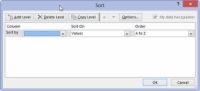
 Agrandir
AgrandirCliquez sur le nom du champ que vous voulez d'abord les enregistrements triés par dans la liste Trier par déroulante.
Si vous voulez les dossiers classés par ordre décroissant, se souviennent aussi de sélectionner l'option de tri décroissant (Z à A, grand au plus petit, ou récent au plus ancien) dans l'ordre dans la liste déroulante à droite.

 Agrandir
Agrandir(Facultatif) Sélectionnez un deuxième champ à trier dans la liste Puis par déroulante et sélectionnez l'ordre croissant ou décroissant possibilité dans sa liste déroulante Ordre à sa droite.
Vous pouvez répéter cette étape pour ajouter autant de niveaux de tri supplémentaires au besoin.

 Agrandir
AgrandirCliquez sur OK ou appuyez sur Entrée.
Excel ferme la boîte de dialogue Trier et trie les enregistrements de la liste de données en utilisant les champs de tri dans l'ordre de leurs niveaux dans cette boîte de dialogue. Si vous voyez que vous avez trié la base de données sur les mauvaises champs ou dans le mauvais ordre, cliquez sur le bouton Annuler de la barre d'outils Accès rapide ou appuyez sur Ctrl + Z pour restaurer les enregistrements de la base de leur ordre précédent.






